Bienvenido a FLARE-VM, una colección de scripts de instalación de software para sistemas Windows que le permite configurar y mantener fácilmente un entorno de ingeniería inversa en una máquina virtual (VM). FLARE-VM fue diseñado para resolver el problema de la curación de herramientas de ingeniería inversa y se basa en dos tecnologías principales: Chocolatey y Boxstarter. Chocolatey es un sistema de administración de paquetes Nuget basado en Windows, donde un "paquete" es esencialmente un archivo ZIP que contiene scripts de instalación de PowerShell que descargan y configuran una herramienta específica. Boxstarter aprovecha los paquetes de Chocolatey para automatizar la instalación de software y crear entornos Windows repetibles y con scripts.

FLARE-VM SÓLO debe instalarse en una máquina virtual . La VM debe cumplir los siguientes requisitos:
Esta sección documenta los pasos para instalar FLARE-VM. También puede resultarle útil Crear una máquina virtual para ingeniería inversa y análisis de malware. Instalación del vídeo FLARE-VM .
PowerShell como administradorinstaller.ps1 a su escritorio:(New-Object net.webclient).DownloadFile('https://raw.githubusercontent.com/mandiant/flare-vm/main/install.ps1',"$([Environment]::GetFolderPath("Desktop"))install.ps1")Unblock-File .install.ps1Set-ExecutionPolicy Unrestricted -ForceSet-ExecutionPolicy Unrestricted -Scope CurrentUser -Force . Para ver las políticas de ejecución para todos los ámbitos, ejecute Get-ExecutionPolicy -List.install.ps1.install.ps1 -password <password>.install.ps1 -password <password> -noWait -noGui.install.ps1 -customConfig <config.xml> -password <password> -noWait -noGuihost-only y tomar una instantánea de la máquina virtual. A continuación se muestran las descripciones de los parámetros CLI.
PARAMETERS
-password <String>
Current user password to allow reboot resiliency via Boxstarter. The script prompts for the password if not provided.
-noPassword [<SwitchParameter>]
Switch parameter indicating a password is not needed for reboots.
-customConfig <String>
Path to a configuration XML file. May be a file path or URL.
-customLayout <String>
Path to a taskbar layout XML file. May be a file path or URL.
-noWait [<SwitchParameter>]
Switch parameter to skip installation message before installation begins.
-noGui [<SwitchParameter>]
Switch parameter to skip customization GUI.
-noReboots [<SwitchParameter>]
Switch parameter to prevent reboots (not recommended).
-noChecks [<SwitchParameter>]
Switch parameter to skip validation checks (not recommended).
Obtenga información de uso completa ejecutando Get-Help .install.ps1 -Detailed .
La GUI del instalador se muestra después de ejecutar las comprobaciones de validación e instalar Boxstarter y Chocolatey (si aún no están instalados). Usando la GUI del instalador puede personalizar:
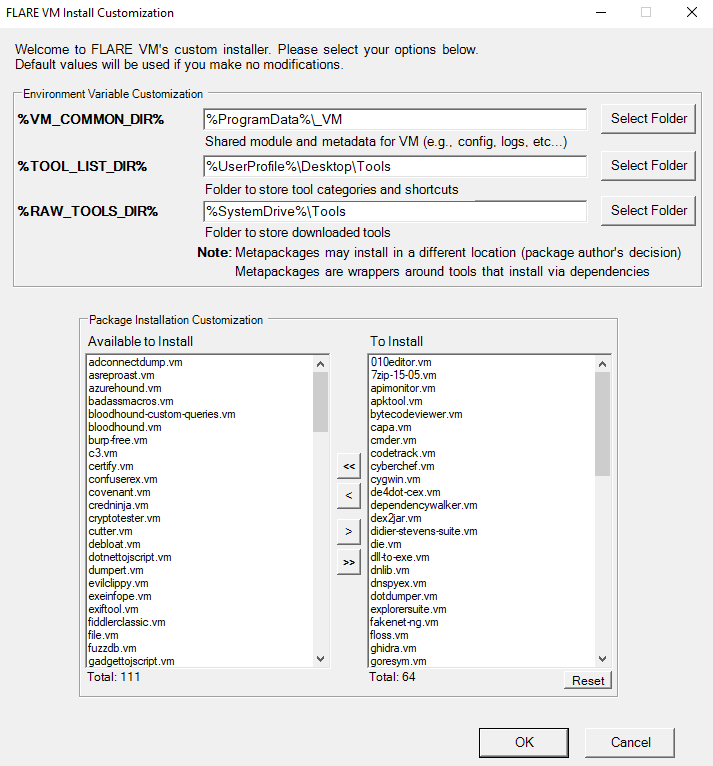
El instalador descargará config.xml del repositorio FLARE-VM. Este archivo contiene la configuración predeterminada, incluida la lista de paquetes para instalar y las rutas de las variables de entorno. Puede utilizar su propia configuración especificando el argumento CLI -customConfig y proporcionando una ruta de archivo local o una URL a su archivo config.xml . Por ejemplo:
.install.ps1 -customConfig "https://raw.githubusercontent.com/mandiant/flare-vm/main/config.xml"
El instalador utilizará CustomStartLayout.xml del repositorio FLARE-VM. Este archivo contiene el diseño predeterminado de la barra de tareas. Puede utilizar su propia configuración especificando el argumento CLI -customLayout y proporcionando una ruta de archivo local o URL a su archivo CustomStartLayout.xml . Por ejemplo:
.install.ps1 -customLayout "https://raw.githubusercontent.com/mandiant/flare-vm/main/CustomStartLayout.xml"
cmd.exe o powershell con argumentos proporcionados que realizarán las acciones que desee.VM-Install-Shortcut con el indicador -runAsAdmin y fijar el acceso directo. Puede incluir cualquier paso posterior a la instalación que desee en la configuración dentro de las etiquetas apps , services , path-items , registry-items y custom-items .
Por ejemplo:
< registry-items >
< registry-item name = " Show known file extensions " path = " HKCU:SoftwareMicrosoftWindowsCurrentVersionExplorerAdvanced " value = " HideFileExt " type = " DWord " data = " 0 " />
</ registry-items >Para obtener más ejemplos, consulte el archivo de configuración predeterminado: config.xml.
¿Quieres empezar a contribuir? Consulte los enlaces a continuación para saber cómo hacerlo. ¡Esperamos trabajar con usted para mejorar FLARE-VM! ?
Si su instalación falla, intente identificar el motivo del error de instalación leyendo los archivos de registro que se enumeran a continuación en su sistema:
%VM_COMMON_DIR%log.txt%PROGRAMDATA%chocolateylogschocolatey.log%LOCALAPPDATA%Boxstarterboxstarter.logAsegúrese de estar ejecutando la última versión del instalador FLARE-VM y de que su VM cumpla con los requisitos.
Si la instalación falló debido a un problema en el script de instalación (por ejemplo, install.ps1 ), informe el error en FLARE-VM. Proporcione toda la información solicitada para asegurarnos de que podamos ayudarle.
Nota: Rara vez
install.ps1debería ser el motivo de un error de instalación. Lo más probable es que sea un paquete específico o un conjunto de paquetes el que esté fallando (ver más abajo).
Los paquetes no se instalan de vez en cuando; esto es normal. Las razones más comunes se describen a continuación:
.nupkgHTTP STATUS 404 )Las razones 1 a 4 nos resultan difíciles de solucionar ya que no las controlamos. Si se presenta un problema relacionado con los motivos 1 a 4 , es poco probable que podamos ayudarlo.
¡Podemos ayudar con las razones 5 a 7 y damos la bienvenida a la comunidad para que también contribuya con soluciones! Informe el error en VM-Packages proporcionando toda la información solicitada.
Tenga en cuenta que las actualizaciones de paquetes son el mejor esfuerzo y que las actualizaciones no se están probando. Si encuentra errores, realice una instalación nueva de FLARE-VM.
Este script de configuración de descarga se proporciona para ayudar a los analistas de seguridad cibernética a crear cajas de herramientas prácticas y versátiles para entornos de análisis de malware. Les proporciona una interfaz conveniente para obtener un conjunto útil de herramientas de análisis directamente de sus fuentes originales. La instalación y el uso de este script están sujetos a la licencia Apache 2.0. Usted, como usuario de este script, debe revisar, aceptar y cumplir con los términos de licencia de cada paquete descargado/instalado. Al continuar con la instalación, acepta los términos de licencia de cada paquete y reconoce que el uso de cada paquete estará sujeto a sus respectivos términos de licencia.